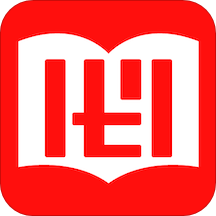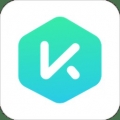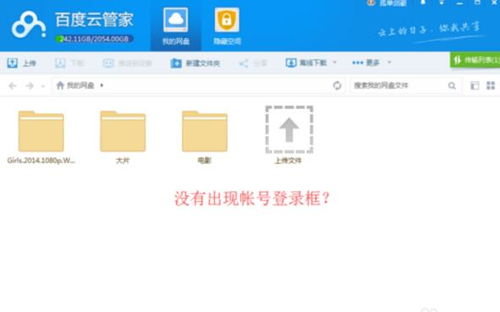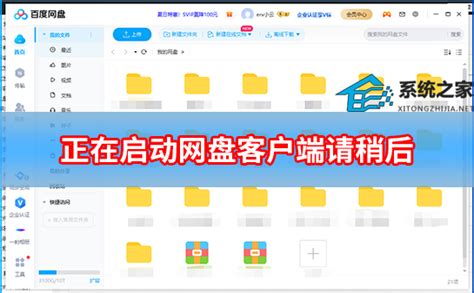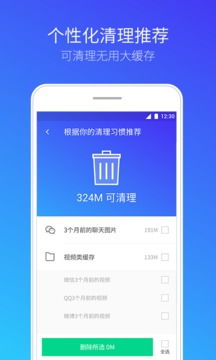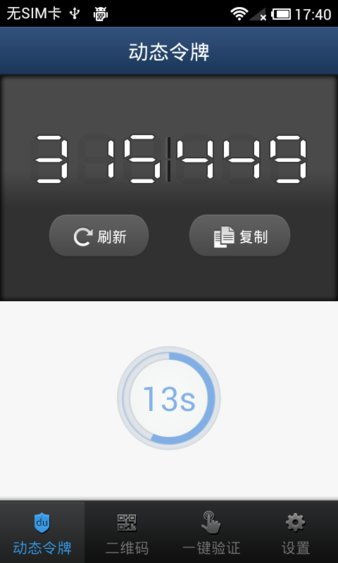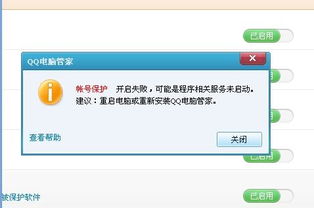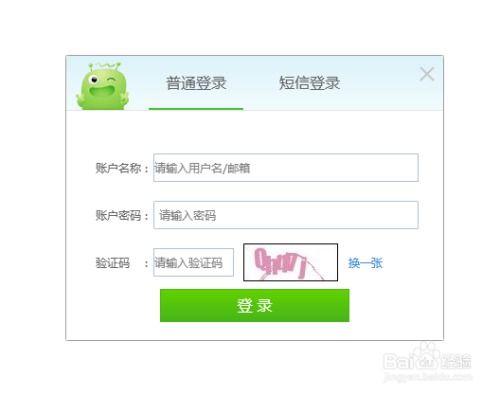【新手必读】百度云管家使用指南
【新手教程】百度云管家怎么使用

在当今数字化时代,使用云存储已成为我们日常生活和工作中不可或缺的一部分。百度云管家作为百度公司推出的云存储管理软件,凭借其便捷性、高效性和易用性,赢得了广大用户的青睐。本文将详细介绍如何使用百度云管家,帮助那些对这款软件感兴趣的新手用户快速上手。
一、下载与安装
1. 下载
首先,你需要下载百度云管家。推荐使用官方网站下载,以确保软件的安全性和稳定性。在浏览器中输入“百度云管家下载”,点击搜索结果中的官方链接,进入下载页面。根据你的操作系统(Windows或Mac),选择对应的版本进行下载。下载完成后,会得到一个安装包文件。
2. 安装
双击安装包文件,开始安装过程。系统默认是自动安装,通常会将软件安装到C盘。如果你希望自定义安装路径,可以选择“自定义安装”,然后选择你希望安装的盘符和文件夹。安装过程中,你可能会看到一些提示窗口,按照提示进行操作即可。安装完成后,点击“完成”退出安装向导。
二、登录与注册
1. 登录
打开百度云管家,你会看到一个登录窗口。如果你已经有一个百度账号,直接输入账号和密码,点击“登录”即可。登录成功后,你会看到百度云管家的主界面。
2. 注册
如果你还没有百度账号,可以点击登录窗口下方的“立即注册百度账号”按钮进行注册。注册过程相对简单,只需要按照提示填写相关信息,如用户名、密码、手机号等,然后完成验证即可。注册成功后,你就可以用新注册的账号登录百度云管家了。
三、文件管理
1. 上传文件
在百度云管家的主界面,你可以看到一个“上传”按钮。点击它,会弹出一个文件选择窗口。在这个窗口中,你可以选择要上传的文件或文件夹。选中文件后,点击“打开”或“确定”,文件就会开始上传到你的百度云网盘。除了通过“上传”按钮上传文件外,你还可以直接将文件拖拽到百度云管家窗口中的文件夹里,实现文件的上传。
2. 下载文件
下载文件同样非常方便。在百度云管家的文件列表中,找到你要下载的文件,右键点击它,然后选择“下载”。在弹出的下载窗口中,选择你要保存文件的位置,然后点击“确定”即可开始下载。此外,你也可以直接将文件拖拽到电脑上的任意位置,实现文件的下载。
3. 新建文件夹与分类
为了方便管理文件,你可以在百度云管家中新建文件夹。点击主界面上方的“新建文件夹”按钮,然后在弹出的窗口中输入文件夹的名称,点击“确定”即可。新建文件夹后,你可以将文件拖拽到相应的文件夹里,对文件进行分类管理。
4. 删除与恢复
如果你不再需要某个文件,可以在文件列表中右键点击它,然后选择“删除”。删除后的文件会进入回收站,不会立即从网盘中删除。在回收站中,你可以找到被删除的文件,并可以选择还原或彻底删除。需要注意的是,回收站中的文件会在十天内自动删除,所以要及时处理回收站中的文件。
四、离线下载与备份
1. 离线下载
离线下载是百度云管家的一项强大功能。它允许你将电影、大文件等下载到百度云管家的服务器上,然后再从服务器上下载到你的电脑。这样做的好处是可以大大提高下载速度,尤其是当你下载的文件非常大时。点击主界面上方的“离线下载”按钮,然后在弹出的窗口中输入你要下载的文件链接,点击“确定”即可开始离线下载。
2. 文件备份
使用百度云管家进行文件备份也是一个不错的选择。你可以将电脑上的重要文件上传到百度云网盘中,这样即使电脑出现故障或丢失,你也能从网盘上找回这些文件。备份文件的过程与上传文件类似,只需要将文件拖拽到百度云管家中的相应文件夹即可。
五、其他功能
1. 设置密码
为了保护你的隐私,你可以在下载过程中设置密码。这样,即使别人在使用你的电脑,也无法查看你正在下载的文件。在下载窗口中,勾选“设置密码”选项,然后输入你想要设置的密码即可。
2. 自动关机
如果你下载的文件比较大,可能需要等待很长时间。为了方便,你可以设置下载完成后自动关机。在下载窗口中,勾选“下载完自动关机”选项即可。这样,当文件下载完成后,电脑会自动关机,节省你的时间和电力。
3. 手机版本
除了电脑版外,百度云管家还有手机版本。你可以在手机上下载并安装百度云管家APP,然后使用与电脑相同的百度账号登录。这样,你就可以在手机上随时随地访问你的百度云网盘,进行文件上传、下载和管理等操作。
六、总结
通过本文的介绍,相信你已经对如何使用百度云管家有了一定的了解。作为一款功能强大、易于使用的
- 上一篇: 济南人社社保查询全攻略
- 下一篇: Word中如何轻松为字体添加单删除线或双删除线
-
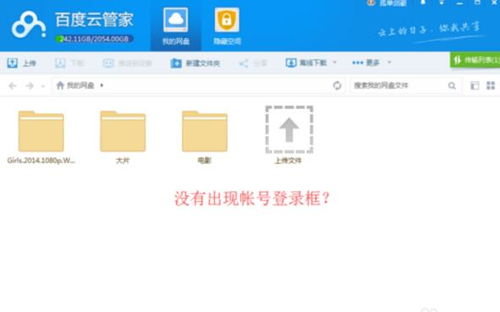 百度云管家如何安装?资讯攻略10-28
百度云管家如何安装?资讯攻略10-28 -
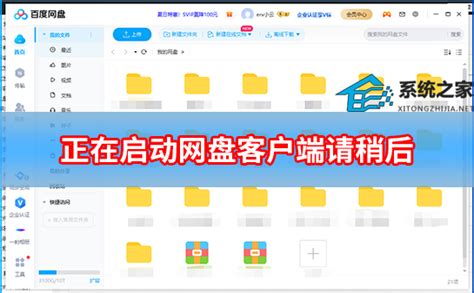 一键解决:快速启动并安装百度云管家,畅享高速下载资讯攻略10-28
一键解决:快速启动并安装百度云管家,畅享高速下载资讯攻略10-28 -
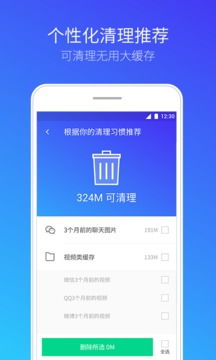 HTC T528t用户必读:腾讯手机管家PC版无法解决ROOT?这里有新招!资讯攻略12-03
HTC T528t用户必读:腾讯手机管家PC版无法解决ROOT?这里有新招!资讯攻略12-03 -
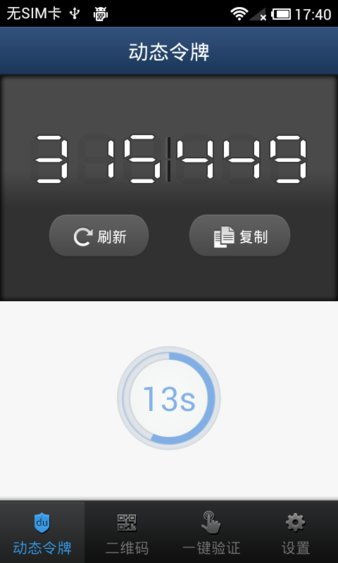 轻松掌握:百度账户管家的实用指南资讯攻略10-28
轻松掌握:百度账户管家的实用指南资讯攻略10-28 -
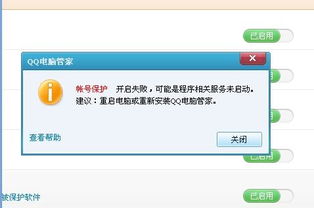 如何开启百度账户管家的账号保护功能?资讯攻略10-30
如何开启百度账户管家的账号保护功能?资讯攻略10-30 -
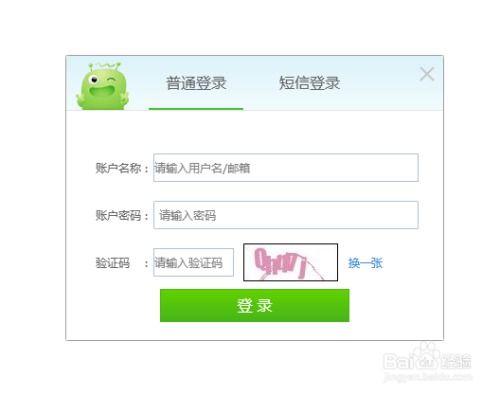 如何在百度账号管家中启用登录保护及更改密码资讯攻略11-19
如何在百度账号管家中启用登录保护及更改密码资讯攻略11-19